Utilisez vos deux mains avec vos appareils Samsung Galaxy pour une productivité maximale
Samsung a redéfini la façon dont nous interagissons avec les téléphones et tablettes Samsung Galaxy. Avec leurs écrans expansifs et leurs fonctionnalités avancées, vos appareils offrent une incroyable commodité et fonctionnalité. Vous pouvez augmenter votre productivité en utilisant vos deux mains pour naviguer et contrôler vos appareils. Dans cet article, nous explorerons comment vous pouvez utiliser vos deux mains pour exploiter pleinement le potentiel de votre appareil.
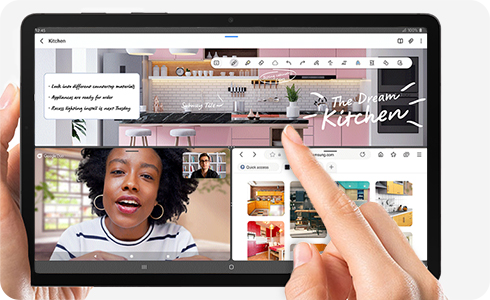
Remarques : Les modèles pris en charge comprennent la Galaxy Tab S9, le Galaxy Z Fold5, et le Galaxy Z Flip5.
Déplacer des icônes avec deux mains
Déplacer des icônes sur un grand écran peut être délicat. Voici les étapes pour déplacer facilement des icônes sur l'écran.
Déplacer plusieurs fichiers entre des dossiers avec deux mains
Vous pouvez déplacer rapidement plusieurs fichiers vers vos dossiers en utilisant vos deux mains.
Déplacer des fichiers entre des applications
Vous pouvez également déplacer des fichiers ou des images entre différentes applications. Par exemple, vous pouvez déplacer plusieurs images de votre Galerie vers Samsung Notes.
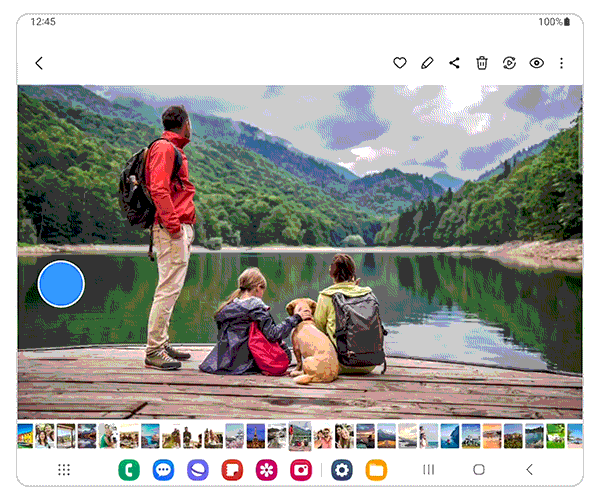
La fonction "Découper l'image" vous permet de déplacer uniquement certaines images d'objets vers d'autres applications. Depuis l'application Galerie, essayez de toucher et de maintenir enfoncé l'objet au premier plan de l'image. Cela mettra en évidence l'objet et vous permettra de saisir sa silhouette. Ensuite, vous pouvez utiliser une opération à deux mains pour amener l'image découpée vers d'autres applications.
Merci pour votre avis
Veuillez répondre à toutes questions.
RC01_Static Content : This text is only displayed on the editor page
RC01_Static Content : This text is only displayed on the editor page















